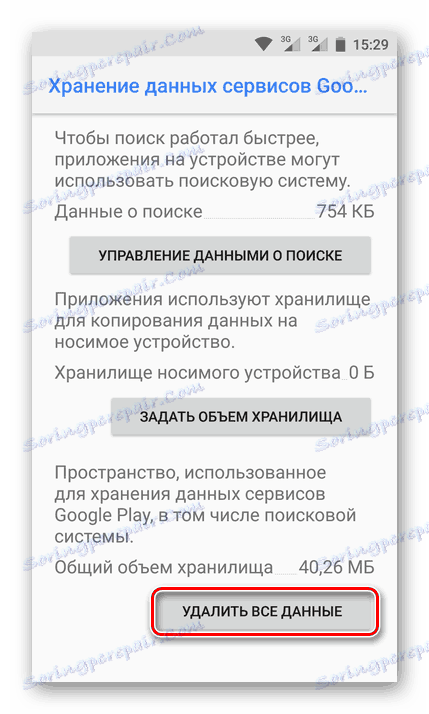تحديث خدمات Google Play
لا يزال نظام التشغيل Android غير مثالي ، على الرغم من أنه يصبح أفضل نوعياً ووظيفياً مع كل إصدار جديد. يقوم مطورو Google بإصدار تحديثات ليس فقط لنظام التشغيل بأكمله ، ولكن أيضًا للتطبيقات المدمجة فيه. تتضمن أحدث خدمات Google Play ، والتي ستتم مناقشتها في هذه المقالة.
تحديث خدمات Google
تعد خدمات Google Play واحدة من أهم مكونات نظام التشغيل Android ، وهو جزء لا يتجزأ لعب السوق . في كثير من الأحيان ، يتم تثبيت الإصدارات الحالية من هذا البرنامج وتثبيتها تلقائيًا ، ولكن هذه ليست الحالة دائمًا. على سبيل المثال ، في بعض الأحيان لبدء تطبيق من Google ، قد تحتاج أولاً إلى تحديث الخدمات. هناك أيضًا موقف مختلف قليلاً - عند محاولة تثبيت تحديث للبرامج الخاصة ، قد تتلقى خطأ يخطرك بالحاجة إلى تحديث جميع الخدمات نفسها.
تظهر مثل هذه الرسائل لأن الإصدار الصحيح من الخدمات مطلوب للتشغيل الصحيح للبرامج "الأصلية". لذلك ، يجب تحديث هذا المكون أولاً. لكن أول الأشياء أولا.
تكوين التحديث التلقائي
افتراضيًا ، يتم تنشيط وظيفة التحديث التلقائي على معظم الأجهزة المحمولة بنظام التشغيل Android في متجر Play ، والذي للأسف لا يعمل دائمًا بشكل صحيح. يمكنك التأكد من أن التطبيقات المثبتة على هاتفك الذكي تتلقى تحديثات في الوقت المناسب ، أو يمكنك تمكين هذه الوظيفة إذا تم إلغاء تنشيطها ، على النحو التالي.
- ابدأ تشغيل متجر Play وافتح القائمة. للقيام بذلك ، انقر فوق ثلاثة أشرطة أفقية في بداية خط البحث أو حرك إصبعك عبر الشاشة من اليسار إلى اليمين.
- حدد "إعدادات" ، تقع في الجزء السفلي من القائمة تقريبًا.
- انتقل إلى قسم "تطبيقات التحديث التلقائي" .
- حدد الآن أحد الخيارين المتاحين ، حيث إن البند "لا" أبدًا لا يهمنا:
- Wi-Fi فقط. سيتم تنزيل التحديثات وتثبيتها فقط إذا كان لديك وصول إلى شبكة لاسلكية.
- دائما. سيتم تثبيت تحديثات التطبيق تلقائيًا ، وسيتم استخدام كلٍّ من شبكات Wi-Fi وشبكات الجوال لتنزيلها.
نوصي باختيار خيار "Wi-Fi فقط" ، لأنه في هذه الحالة لن يتم إنفاق عدد زيارات الجوّال. بالنظر إلى أن العديد من التطبيقات "تزن" مئات ميغابايت ، فمن الأفضل حفظ البيانات الخلوية.
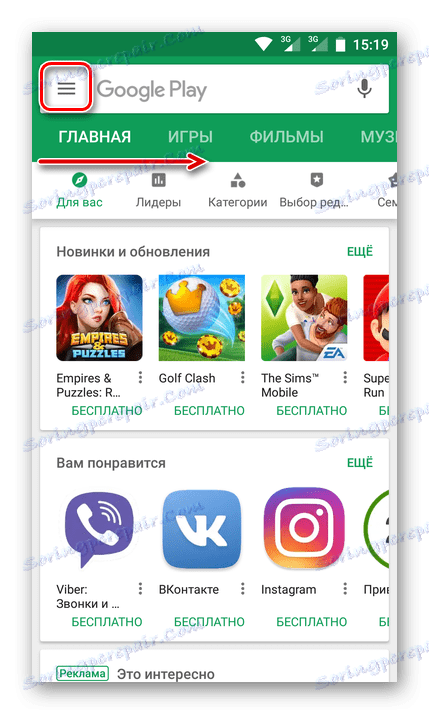
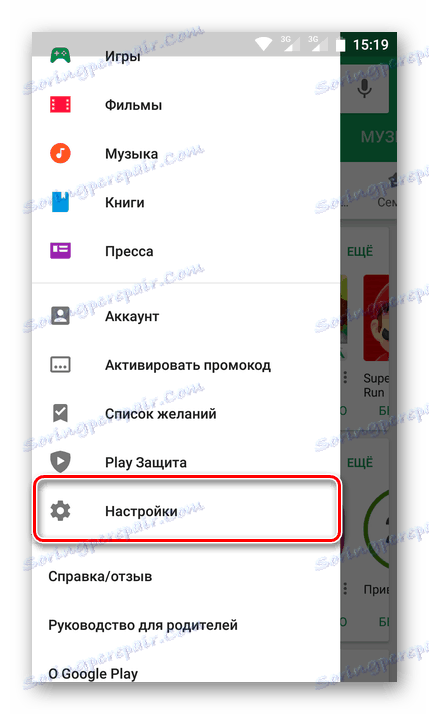
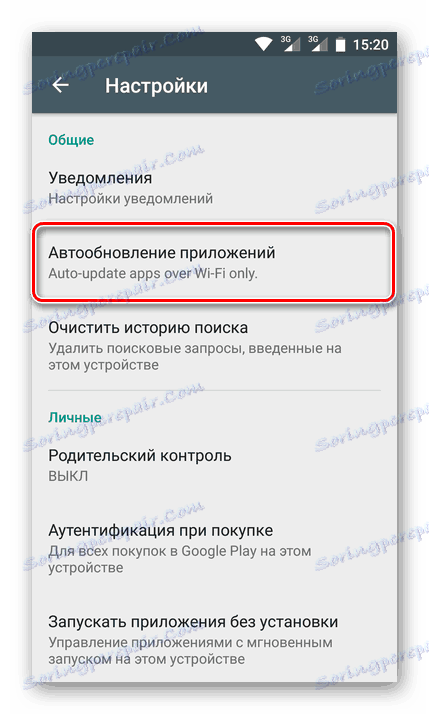
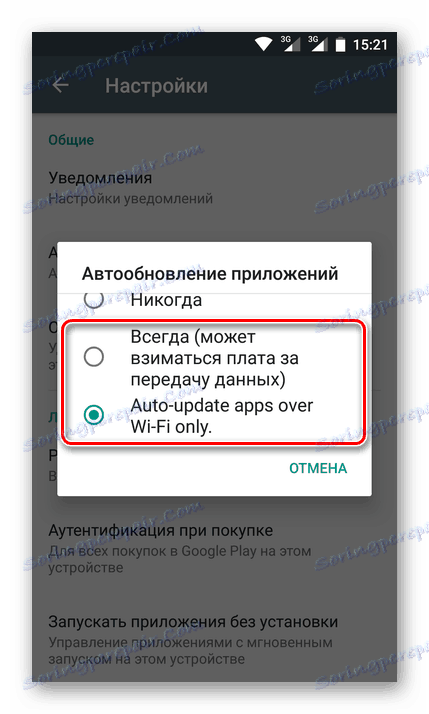
هام: قد لا يتم تثبيت تحديثات التطبيق تلقائيًا في حالة حدوث خطأ عند تسجيل الدخول إلى حساب Play Market على جهازك المحمول. تعلم كيفية القضاء على حالات الفشل هذه ، يمكنك في المقالات الواردة في القسم الموجود على موقعنا ، والمخصصة لهذا الموضوع.
مزيد من التفاصيل: الأخطاء الشائعة في متجر Play وخيارات التخلص منها
إذا كنت ترغب في ذلك ، يمكنك تنشيط ميزة التحديث التلقائي فقط لبعض التطبيقات ، والتي قد تتضمن خدمات Google Play. سيكون هذا النهج مفيدًا بشكل خاص في الحالات التي تكون فيها الحاجة إلى استلام الإصدار الفعلي من البرنامج في الوقت المناسب أكثر بكثير من وجود شبكة Wi-Fi ثابتة.
- ابدأ تشغيل متجر Play وافتح القائمة. كيفية القيام بذلك كانت مكتوبة أعلاه. حدد "تطبيقاتي وألعابي" .
- انتقل إلى علامة التبويب المثبتة واعثر هناك على التطبيق الذي تريد تنشيط وظيفة التحديث التلقائي له.
- افتح صفحته في المتجر بالنقر على العنوان ، ثم في المربع مع الصورة الرئيسية (أو الفيديو) ابحث عن الزر في شكل ثلاث نقاط رأسية في الزاوية اليمنى العليا. اضغط عليها لفتح القائمة.
- حدد المربع المجاور لعنصر "التحديث التلقائي" . كرر هذه الخطوات لتطبيقات أخرى إذا لزم الأمر.

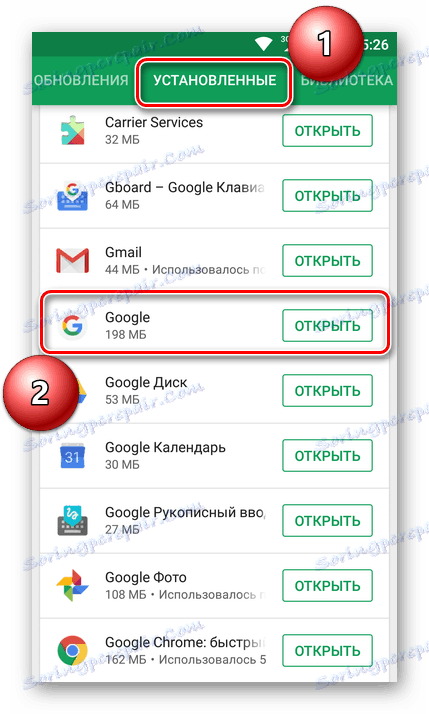
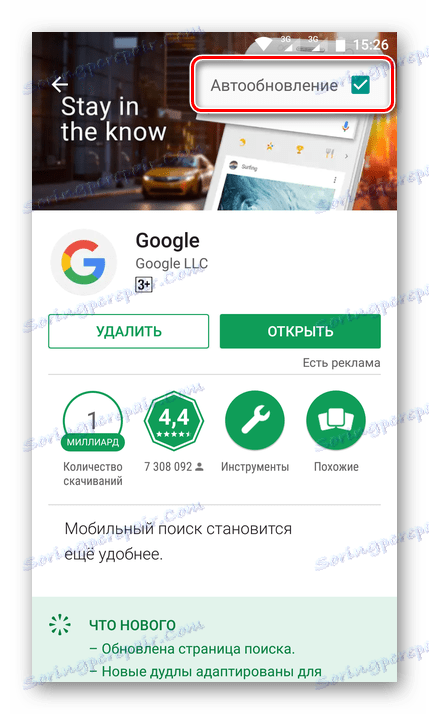
الآن ، في الوضع التلقائي ، سيتم تحديث تلك التطبيقات التي قمت بتحديدها بنفسك فقط. إذا كنت تحتاج لسبب ما إلى إلغاء تنشيط هذه الوظيفة ، وتنفيذ جميع الخطوات المذكورة أعلاه ، وفي الخطوة الأخيرة ، قم بإلغاء تحديد المربع الموجود بجوار "التحديث التلقائي" .
التحديث اليدوي
في الحالات التي لا تريد فيها تنشيط التحديث التلقائي للتطبيقات ، يمكنك تثبيت أحدث إصدار من خدمات Google Play بنفسك. لن تكون التعليمات الموضحة أدناه ذات صلة إلا إذا كان هناك تحديث في Store.
- ابدأ تشغيل متجر Play وانتقل إلى قائمته. انقر على قسم "تطبيقاتي وألعابي" .
- انتقل إلى علامة التبويب المثبتة واعثر على خدمات Google Play في القائمة المتوفرة.
- افتح صفحة التطبيق وإذا كان هناك تحديث متوفر لها ، انقر فوق الزر "تحديث" .

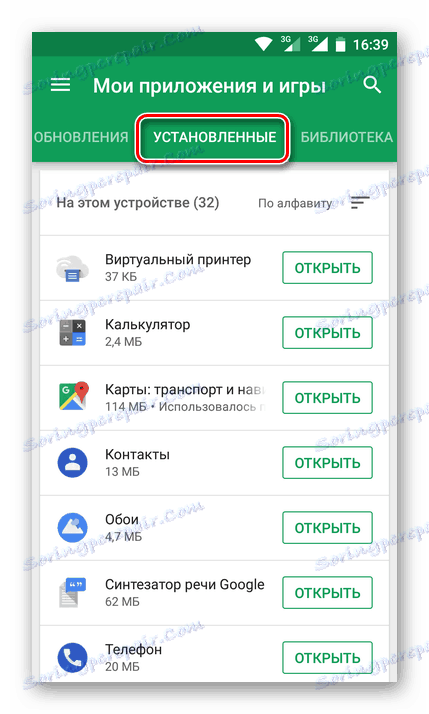
نصيحة: بدلاً من إكمال النقاط الثلاث المذكورة أعلاه ، يمكنك ببساطة استخدام Store Search. لإجراء ذلك ، يكفي بدء إدخال عبارة "خدمات Google Play" في مربع البحث ، ثم تحديد العنصر المقابل في تلميحات الأدوات.
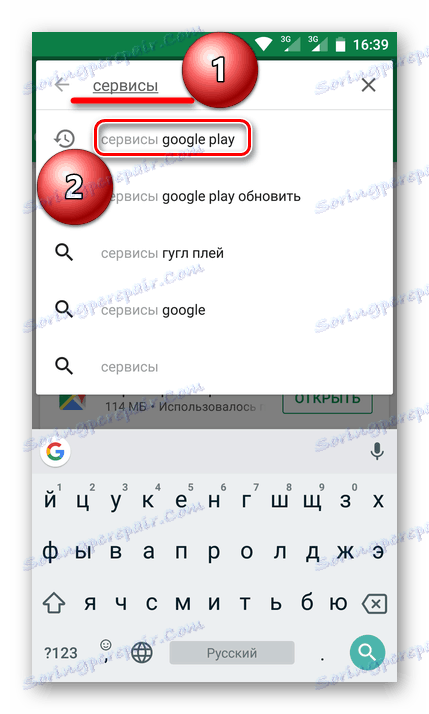
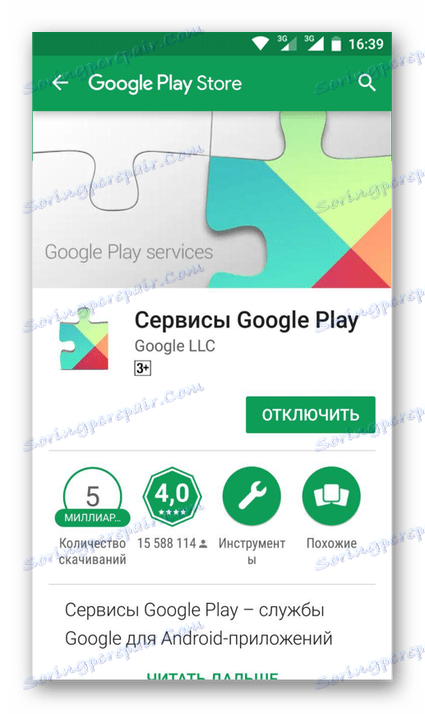
وبالتالي ، فإنك تقوم بتثبيت التحديث يدويًا لخدمات Google Play فقط. الإجراء بسيط للغاية وينطبق بشكل عام على أي تطبيق آخر.
بالإضافة إلى ذلك
إذا تعذر عليك تحديث خدمات Google Play لأي سبب من الأسباب ، أو أثناء حل هذه المهمة التي تبدو بسيطة ، فأنت تواجه بعض الأخطاء ، نوصي بإعادة ضبط إعدادات التطبيق على القيم الافتراضية. سيؤدي ذلك إلى محو جميع البيانات والإعدادات ، وبعد ذلك يتم تلقائيًا تحديث هذا البرنامج من Google إلى الإصدار الحالي. إذا كنت ترغب في ذلك ، يمكنك تثبيت التحديث يدويًا.
هام: يتم وصف الإرشادات الواردة أدناه وعرضها على مثال نظام التشغيل Android 8 الخالص (Oreo). في إصدارات أخرى ، كما في قذائف أخرى ، قد تكون أسماء العناصر وموقعها مختلفة قليلاً ، لكن المعنى سيكون نفسه.
- افتح نظام "الإعدادات" . يمكنك العثور على الأيقونة المطابقة على سطح المكتب ، وفي قائمة التطبيقات وفي الستارة - ما عليك سوى اختيار أي خيار مناسب.
- ابحث عن قسم "التطبيقات والإشعارات" (قد يطلق عليه "التطبيقات" ) وانتقل إليها.
- انتقل إلى قسم "معلومات التطبيق" (أو "المثبتة" ).
- في القائمة التي تظهر ، ابحث عن "خدمات Google Play" وانقر عليها.
- انتقل إلى "التخزين" ( "البيانات" ).
- انقر على زر "مسح ذاكرة التخزين المؤقت" وقم بتأكيد نواياك إذا لزم الأمر.
- بعد ذلك ، اضغط على زر "إدارة المكان" .
- الآن انقر فوق "حذف كافة البيانات" .
![احذف جميع البيانات من خدمات Google Play على Android]()
في نافذة السؤال ، امنح موافقتك على تنفيذ هذا الإجراء من خلال النقر على الزر "موافق" .
- ارجع إلى قسم "حول التطبيق" عن طريق النقر المزدوج على زر "رجوع" على الشاشة أو المفتاح الفعلي / اللمس على الهاتف الذكي نفسه ، ثم انقر على النقاط الرأسية الثلاثة الموجودة في الزاوية اليمنى العليا.
- اختر "حذف التحديثات" . تأكيد نواياك.
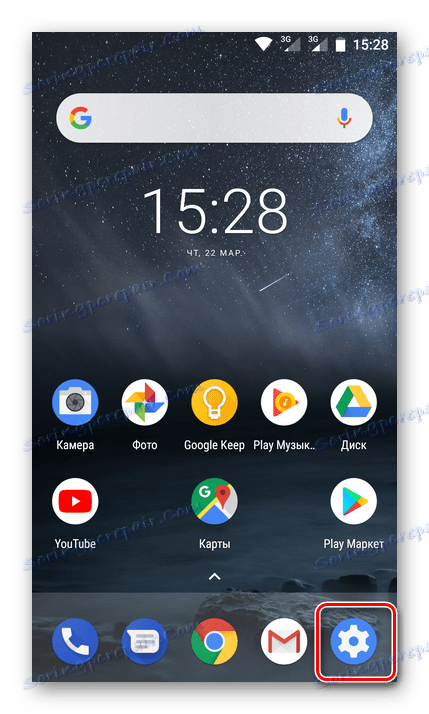
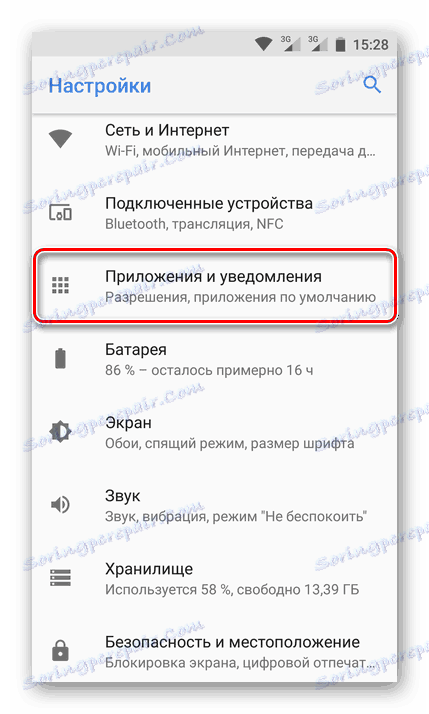
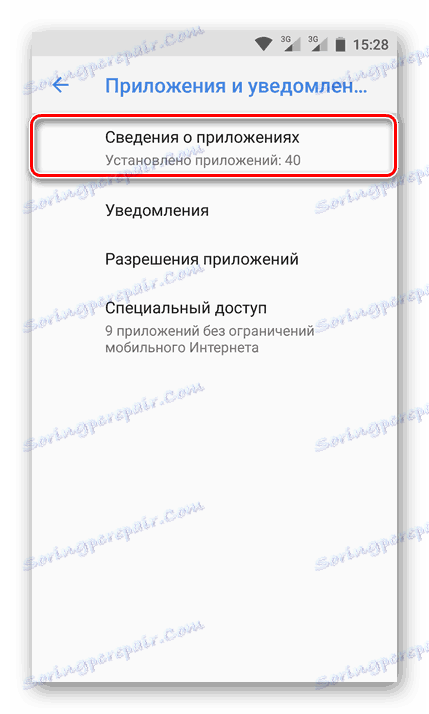
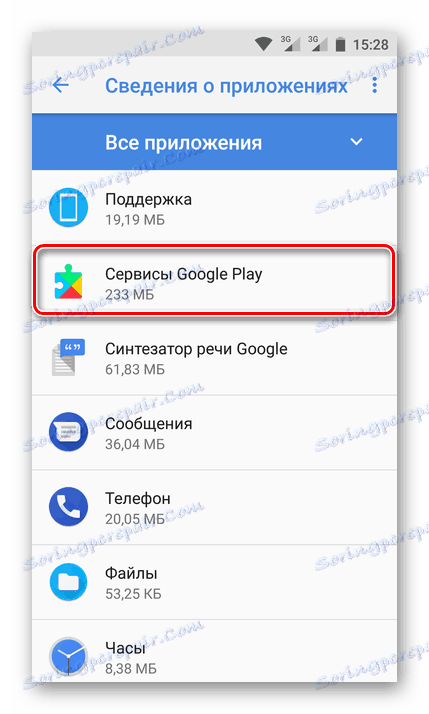
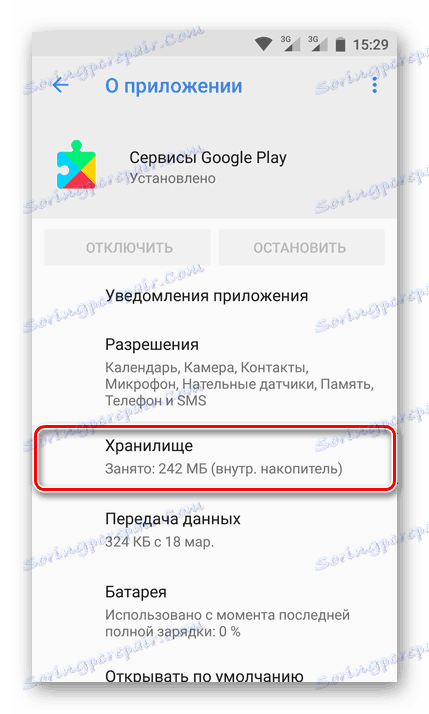
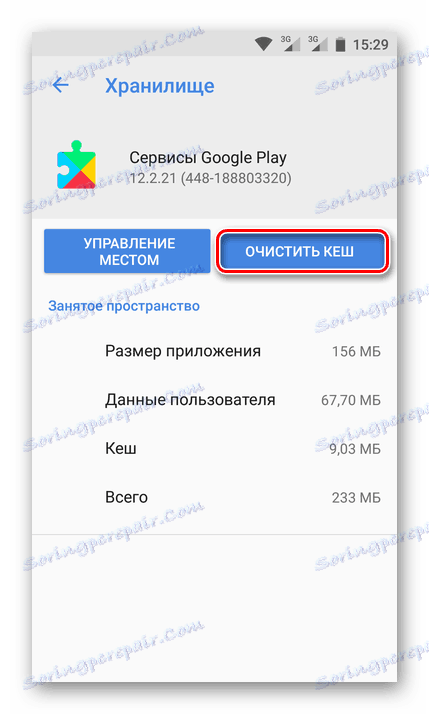
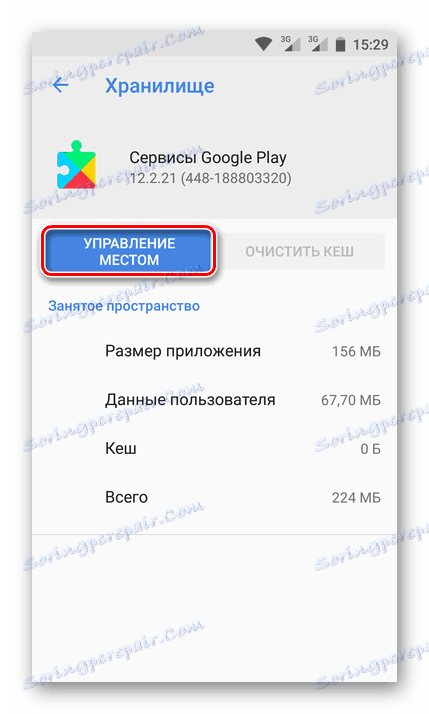
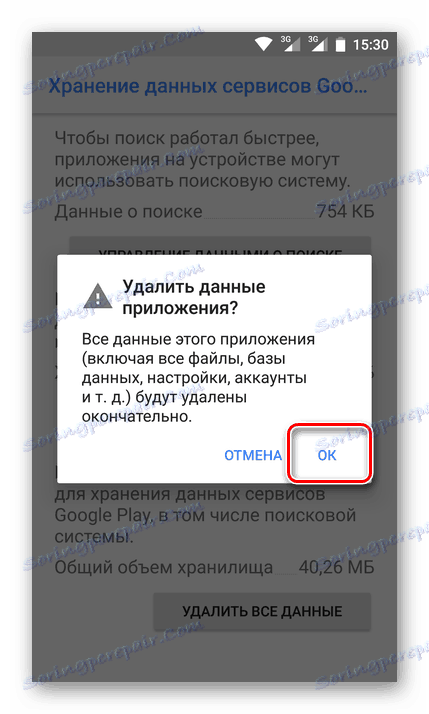
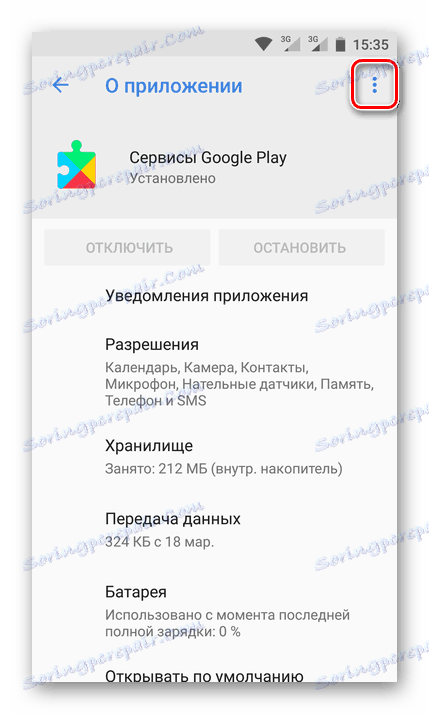
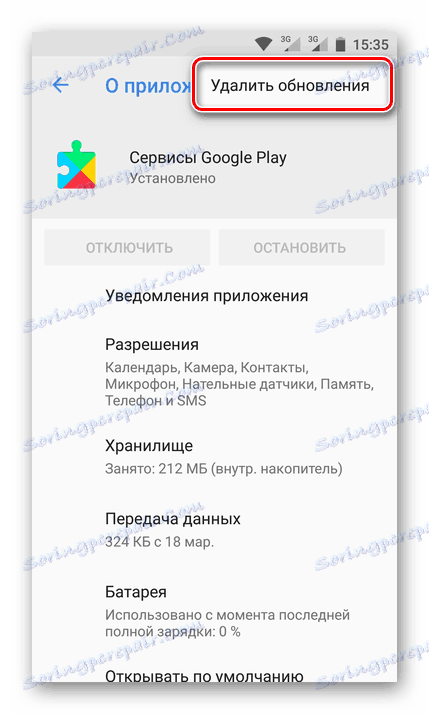
سيتم مسح جميع معلومات التطبيق ، وستتم إعادة تعيينها إلى الإصدار الأصلي. يبقى فقط الانتظار للتحديث التلقائي الخاص به أو لتنفيذها يدوياً باستخدام الطريقة الموضحة في المقطع السابق من المقالة.
ملاحظة: قد تضطر إلى إعادة تعيين أذونات التطبيق. اعتمادًا على إصدار نظام التشغيل ، سيحدث هذا عند تثبيته أو عند استخدامه / تشغيله لأول مرة.
استنتاج
لا يوجد شيء صعب في تحديث خدمات Google Play. علاوة على ذلك ، في معظم الحالات ، هذا غير مطلوب ، حيث تتم العملية بأكملها تلقائيًا. ومع ذلك ، إذا نشأت هذه الحاجة ، فيمكن إجراؤها يدويًا بسهولة.